Die Funktionen FACT und DOUBLE FACT in Excel eignen sich hervorragend zum schnellen Berechnen der Fakultät einer Zahl. Um diese Funktionen zu verwenden, geben Sie einfach die Zahl, für die Sie die Fakultät berechnen möchten, in eine Zelle ein, und geben Sie dann die entsprechende Funktion ein. Um beispielsweise die Fakultät von 5 zu berechnen, würden Sie Folgendes in eine Zelle eingeben: =TATSACHE(5) Dies würde den Wert 120 zurückgeben, was die Fakultät von 5 ist. Um die doppelte Fakultät von 5 zu berechnen, würden Sie Folgendes in eine Zelle eingeben: =DOPPELFAKT(5) Dies würde den Wert 60 zurückgeben, was die doppelte Fakultät von 5 ist. Diese Funktionen eignen sich hervorragend zum schnellen Berechnen von Fakultäten, aber denken Sie daran, dass sie nur für positive ganze Zahlen verwendet werden können. Wenn Sie versuchen, sie mit einer negativen Ganzzahl oder einer Dezimalzahl zu verwenden, erhalten Sie eine Fehlermeldung.
 Microsoft Excel, FACT- oder FACTDOUBLE-Funktion sind sowohl mathematische als auch trigonometrische Funktionen. Mathematische und trigonometrische Funktionen in Excel mathematische Berechnungen durchführen, einschließlich grundlegender arithmetischer Operationen, bedingter Summen und Produkte, Exponenten, Logarithmen und trigonometrischer Verhältnisse. Die FACT-Funktion in Excel gibt die Fakultät einer Zahl zurück. Die Fakultät einer Zahl gibt die Zahl 1*2*3…* zurück. Die Funktion FACTDOUBLE gibt die doppelte Fakultät einer Zahl zurück. Die Formel und Syntax der Funktionen FACT und FACTDOUBLE sind unten angegeben.
Formel und Syntax
TATSACHE
Formel : FAKT (Zahl)
Syntax : Nummer : nicht negative Zahl, die eine Fakultät erfordert. Wenn die Zahl keine Ganzzahl ist, wird sie abgeschnitten. Erforderlich.
Wie lösche ich die Geschichte in Netflix?
FAKTDOPPELT
Formel : FACTDOUBLE (Zahl)
Syntax : Der Wert, für den die doppelte Fakultät zurückgegeben wird. Wenn die Zahl keine Ganzzahl ist, wird sie abgeschnitten. Erforderlich.

Führen Sie die folgenden Schritte aus, um zu erfahren, wie Sie FACT oder FACTDOUBLE in Microsoft Excel verwenden.
So verwenden Sie die FACT-Funktion in Excel
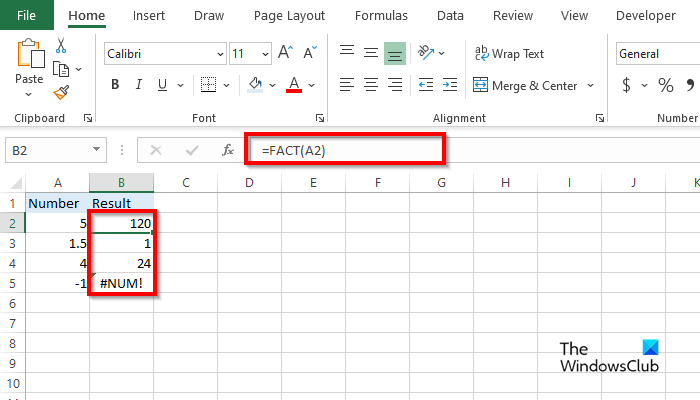
- Start Microsoft Excel .
- Geben Sie Ihre Daten ein oder verwenden Sie vorhandene Daten.
- Geben Sie die Zelle ein, in die Sie das Ergebnis einfügen möchten = FAKT(A2)
- Drücken Sie die Eingabetaste, um das Ergebnis anzuzeigen. Das Ergebnis war 120.
- Ziehen Sie nun den Ausfüllgriff nach unten, um weitere Ergebnisse anzuzeigen.
- Sie werden in den Ergebnissen sehen, dass ein negativer Zahlenwert einen #NUMBER-Fehler ergibt.
Es gibt zwei weitere Methoden zur Verwendung der FACT-Funktion.
Methode eins ist anzuklicken FX Schaltfläche in der oberen linken Ecke des Excel-Arbeitsblatts.
Ein Funktion einfügen Ein Dialogfeld wird angezeigt.
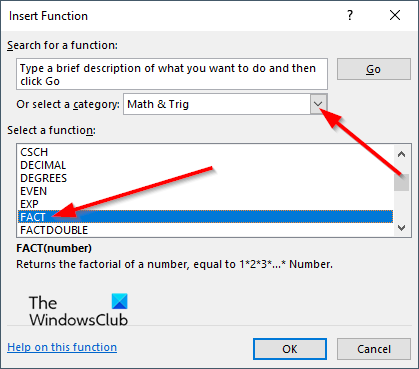
Innerhalb des Dialogfelds im Abschnitt Wählen Sie eine Kategorie , Wählen Mathematik und Trigonometrie von der Liste.
Im Kapitel Funktion auswählen , wählen TATSACHE Funktion aus der Liste.
Dann klick BUSSGELD.
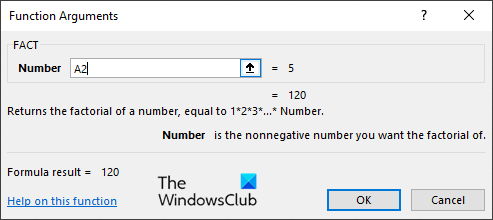
A Funktionsargumente Dialogfeld wird geöffnet .
Geben Sie in das Eingabefeld die Zelle ein, die Sie umwandeln möchten.
Dann klick BUSSGELD .
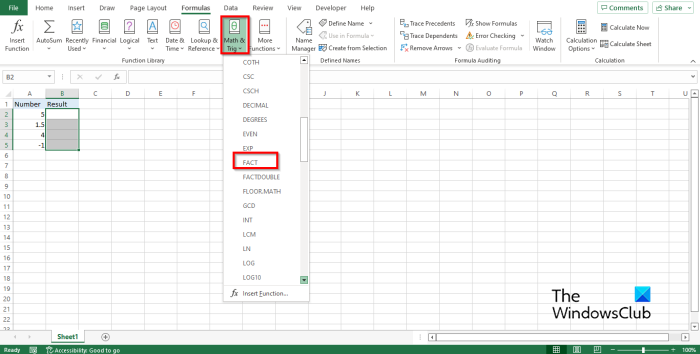
Methode zwei ist anzuklicken Formeln Tab und klicken Sie Mathematik und Trigonometrie Knopf ein Funktionsbibliothek Gruppe.
Wählen Sie dann aus FAKT ab Dropdown-Menü.
A Funktionsargumente ein Dialogfeld wird geöffnet.
Folgen Sie der gleichen Methode in Methode 1 .
Dann klick BUSSGELD .
So verwenden Sie die DOUBLE FACT-Funktion in Excel
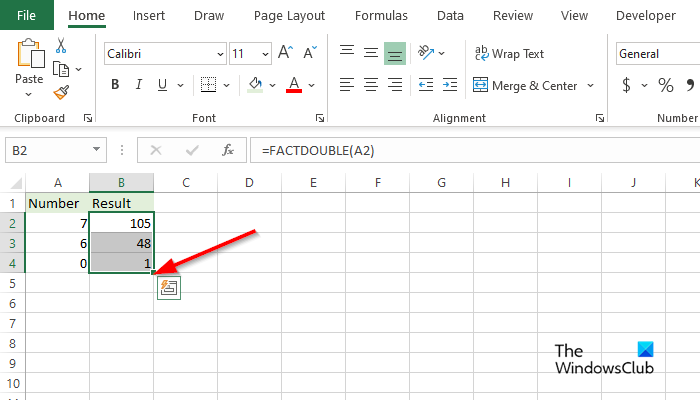
- Start Microsoft Excel .
- Geben Sie Ihre Daten ein oder verwenden Sie vorhandene Daten.
- Geben Sie die Zelle ein, in die Sie das Ergebnis einfügen möchten = DOPPELTER FAKT(A2)
- Drücken Sie die Eingabetaste, um das Ergebnis anzuzeigen. Das Ergebnis war 105.
- Für 7 , ungerade Zahl, doppelte Fakultät ist äquivalent zu 7*5*3 .
- Für 6 , eine gerade Zahl, entspricht der doppelten Fakultät 6*4*2 .
Wie bei der Fact-Funktion gibt es zwei weitere Methoden zur Verwendung der FACTDOUBLE-Funktion.
Methode eins ist anzuklicken FX Schaltfläche in der oberen linken Ecke des Excel-Arbeitsblatts.
HP Instant Ink abbrechen
Ein Funktion einfügen Ein Dialogfeld wird angezeigt.
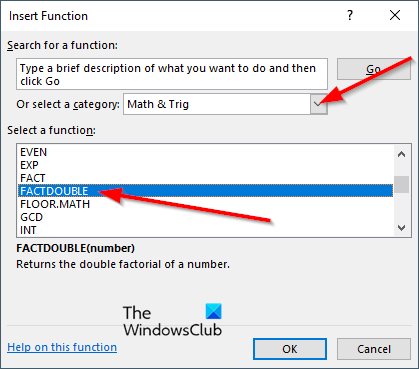
Innerhalb des Dialogfelds im Abschnitt Wählen Sie eine Kategorie , Wählen Mathematik und Trigonometrie von der Liste.
Im Kapitel Funktion auswählen , wählen FAKTDOPPELT Funktion aus der Liste.
Dann klick BUSSGELD.
A Funktionsargumente Dialogfeld wird geöffnet .
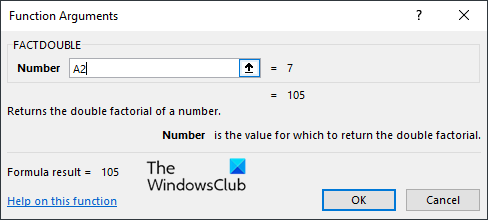
Geben Sie in das Eingabefeld die Zelle ein, die Sie umwandeln möchten.
Dann klick BUSSGELD .
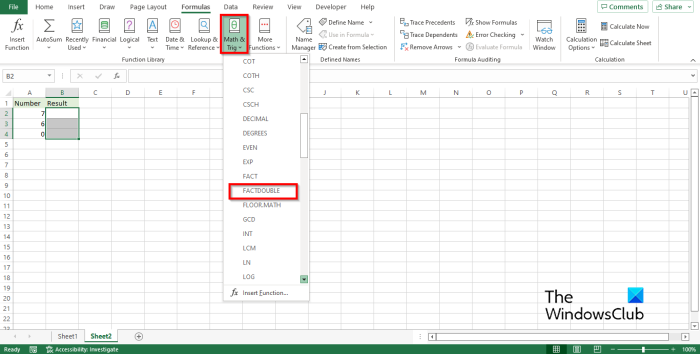
Wie installiere ich Apache unter Windows 10?
Methode zwei ist anzuklicken Formeln Tab und klicken Sie Mathematik und Trigonometrie Knopf ein Funktionsbibliothek Gruppe.
Wählen Sie dann aus FACTDOUBLE от Dropdown-Menü.
A Funktionsargumente ein Dialogfeld wird geöffnet.
Folgen Sie der gleichen Methode in Methode 1 .
Dann klick BUSSGELD .
Wir hoffen, dass Sie verstehen, wie Sie die FACT- oder DOUBLE FACT-Funktion in Excel verwenden.
Welche Datentypen verwendet Excel?
Es gibt 4 Arten von Daten in Microsoft Excel. Das:
- Text : Diese Daten umfassen Buchstaben, Zahlen und Sonderzeichen.
- Nummer : Diese Daten umfassen alle Arten von Zahlen, z. B. große Zahlen, Brüche und Skalen.
- Logisch : Daten sind entweder TRUE oder FALSE
- Fehler : Daten werden angezeigt, wenn Excel einen Fehler oder fehlende Daten erkennt.
LESEN : So verwenden Sie MINVERSE- und MMULT-Funktionen in Excel
Wie überprüfe ich, ob eine Zelle eine Formel in Excel enthält?
Befolgen Sie diese Schritte, um Zellen zu finden, die Formeln enthalten:
- Wählen Sie eine Zelle oder einen Zellbereich aus.
- Wechseln Sie zur Registerkarte „Startseite“, klicken Sie auf die Schaltfläche „Suchen und auswählen“ und wählen Sie „Gehe zu Spezial“.
- Klicken Sie auf Formeln, wenn Sie Kontrollkästchen unter Formeln deaktivieren müssen.
- Klicken Sie dann auf OK.
LESEN : So verwenden Sie die TEXPLIT-Funktion in Excel.















